درس پنجم. آشنایی با درخت طراحی کتیا و ساخت Body
شما درس پنجم با موضوع درخت طراحی نرم افزار کتیا را مشاهده می نمایید، جهت مشاهده سایر درس های این دوره کلیک کنید.
شما درس پنجم با موضوع درخت طراحی نرم افزار کتیا را مشاهده می نمایید، جهت مشاهده سایر درس های این دوره کلیک کنید.
درخت طراحی با زدن کلید F3 روی کیبورد قابل پنهان سازی یا آشکار کردن است پس در صورت پنهان بودن این کلید را بفشارید و در صورتی که مشکل برقرار است احتمالا درخت طراحی تا حد زیادی Zoom Out و کوچک شده که در ویدئوی بالا نحوه ی زوم کردن آن توضیح داده شده است.
با راست کلیک کردن در فضای درخت طراحی، در میان گزینه های موجود دو مورد Paste و Paste Special را نیز مشاهده خواهید کرد که با یک مثال تفاوت آنها را توضیح خواهیم داد.
فرض کنید نوع مشخصی از پین (قطعه ای برای موقعیت دهی) در دو مجموعه ی مختلف بکار رفته است، در این حالت میتوانید به جای طراحی دوباره، از ابتدا پین را در یک Body جداگانه ترسیم، آن را کپی کرده و در مجموعه ی دیگر Paste نمایید.
در این حالت هر دو پین یکسان خواهند بود اما به یکدیگر وابسته نیستند و با تغییر مشخصات یکی از آنها دیگری تغییر نخواهد کرد.
دقیقا تفاوت Paste و Paste Special در همین موضوع است که اگر بجای گزینه ی Paste، از Paste Special استفاده شود، قطعات کپی شده وابسته خواهند ماند و بعبارتی با زیاد کردن طول پین در محموعه ی اول، پین کپی شده در مجموعه ی دوم نیز تچار تغییر طول میشود. (اما اگر Paste شود این اتفاق نمیافتد)
در درخت طراحی با Right Click روی عملیات یا Body گزینه ای بنام Parents/Children مشاهده میکنید. در این حالت عملیات هایی که وابسته به هم هستند به رنگ نارنجی در آمده و Select میشوند.
—- شروع فرآیند حل مشکلات ناشی از حذف یک مرحله در درخت طراحی :
زمانی که شما از سطح یک قطعه که با PAD بوجود آمده Refrence گرفته و آنجا Sketch ترسیم میکنید، Sketch شما به مرحله ی PAD وابسته میشود و هر عملیاتی که با کمک آن انجام شود نیز دچار وابستگی خواهد شد.
لازم به ذکر است با پاک کردن یک عملیات بصورت پیش فرض عملیات های وابسته (Children) هم حذف میشوند.
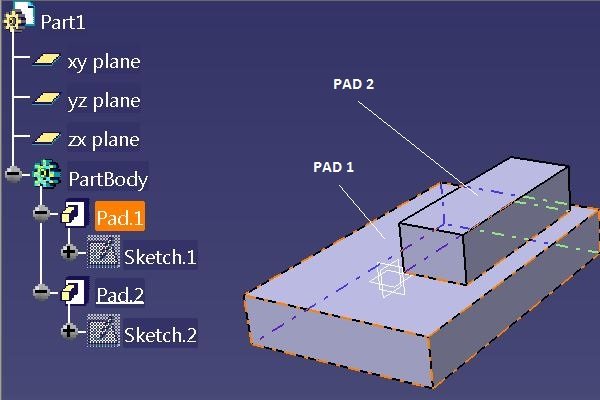
در شکل بالا مکعب فوقانی که با Pad2 بوجود آمده وابسته به Pad1 است، چرا که Sketch2 روی سطح بالایی Pad1 تعریف شده است و با حذف Pad1 این Sketch بلاتکلیف خواهد ماند. در صورت نیاز به حذف Pad1 در محیط سه بعدی (نه Sketch) روی Pad1 کلیک کرده و دکمه Del روی کیبورد را فشار دهید تا پنجره Delete باز شود.
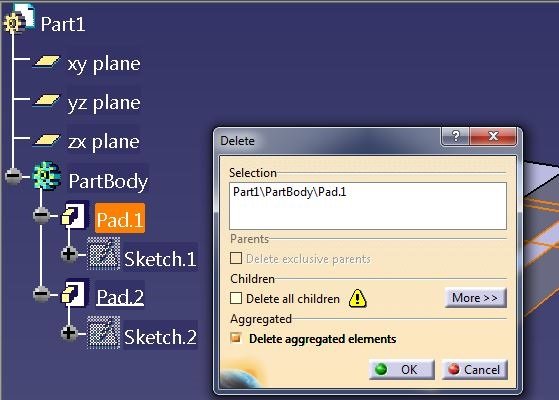
با زدن OK با توجه به وابستگی عملیات PAD2 به PAD1 ، در درخت طراحی هر دو عملیات بهمراه Sketch2 به رنگ نارنجی نشان داده شده و حذف خواهند شد ولی با برداشتن تیک Delete all children از پاک شدن Pad2 ممانعت خواهید کرد. پس تیک را برداشته و OK را فشار دهید. با توجه به وابستگی این عملیات ها به عملیات قبلی پنجره Update Diagnosis باز می شود و یادآوری میکند عملیات Pad2 و Sketch2 کاملا بلاتکلیف هستند.
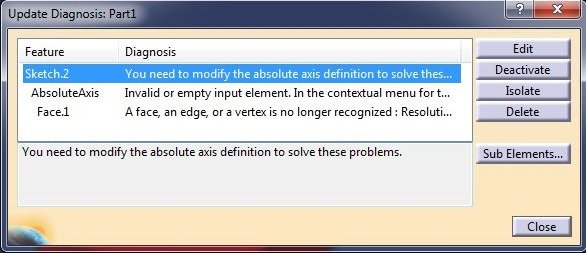
بدون هیچ حرکت اضافه ای این پنجره را Close کنید. در چنین حالتی پس از حذف PAD (یا هر عملیات والد دیگری) کنار Sketch در درخت طراحی، عملیلت مربوطه و Body مادر، آیکون زرد رنگی مشاهده می شود که به معنای وجود اشکال است.

با توجه به این که مشکل حذف شدن صفحه مبنای Sketch 2 بوده و Pad2 هم با توجه به وابستگی اش به Sketch 2 دچار مشکل شده است باید صفحه ای جدید بجای سطح استفاده شده تعریف کنید. (اگر با نحوه ساخت صفحه آشنا نیستید به درس مربوطه مراجعه کنید)
پس از ایجاد صفحه ۲ Sketch را انتخاب ، Right Click کرده و از آخرین زیر منو بنام Sketch Object روی Change Sketch Support کلیک کنید.
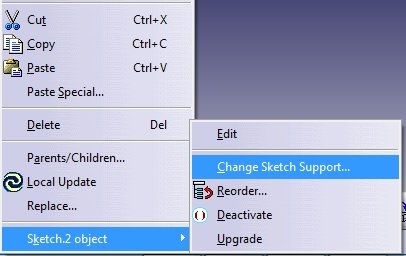
حال باید صفحه جدیدی که ساخه اید انتخاب نمایید. در این حالت مشکل رفع خواهد شد و بدون وجود Pad1 عملیات و قطعه حاصل از Pad2 مشاهده می شود.
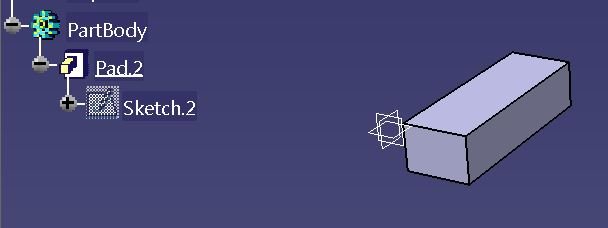
یکی دیگر از دلایل ایجاد مشکل وجود قید در Sketch ایجاد شده نسبت به یکی از لبه ها، صفحات، خطوط یا نقاط قطعه ای است که با حذف عملیات مربوطه وجود خارجی نخواهد داشت. در این حالت باید در درخت طراحی، Sketch باز شده (با زدن دکمه +) و قیدهای آن که دیگر سبز رنگ نیستند حذف یا جایگزین شوند.
جهت پرسش سوال یا رفع ابهام روی تصویر زیر کلیک کنید:
مرسی از توضیحات کاملتون
خیلی خوب بود
برای من که تازه واردم فوق العاده بود